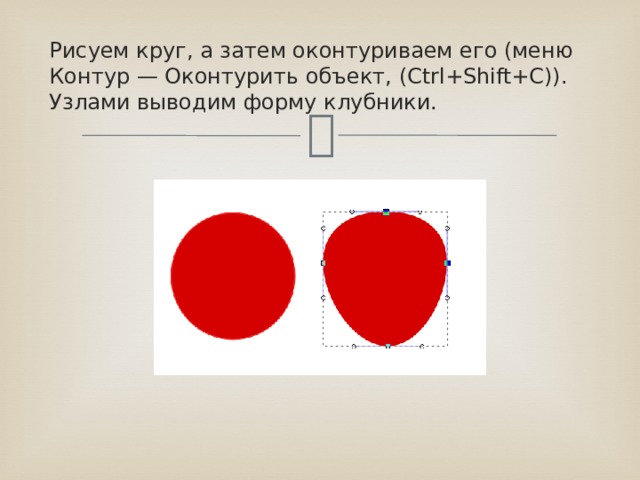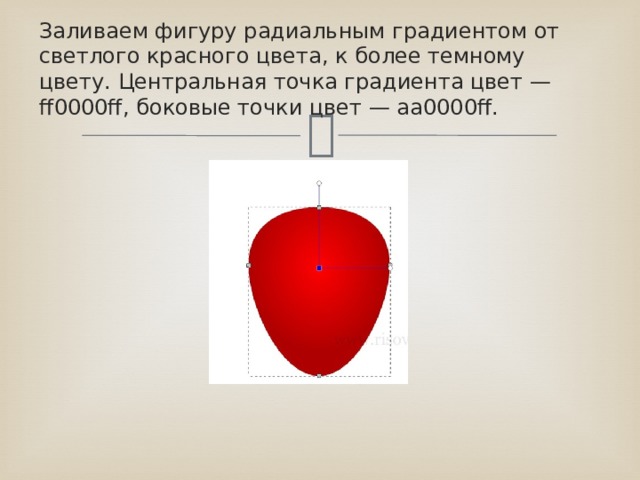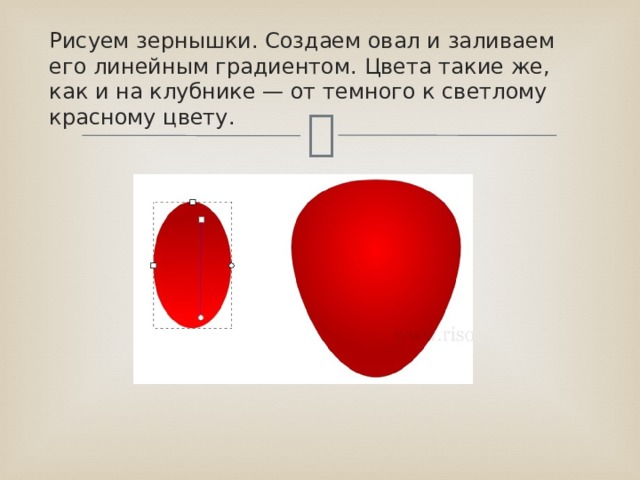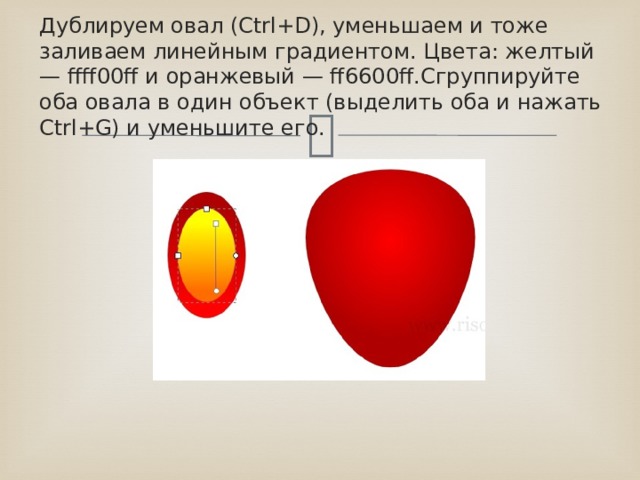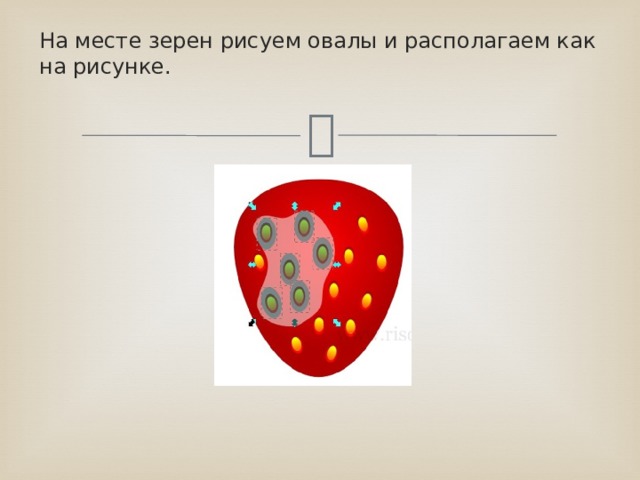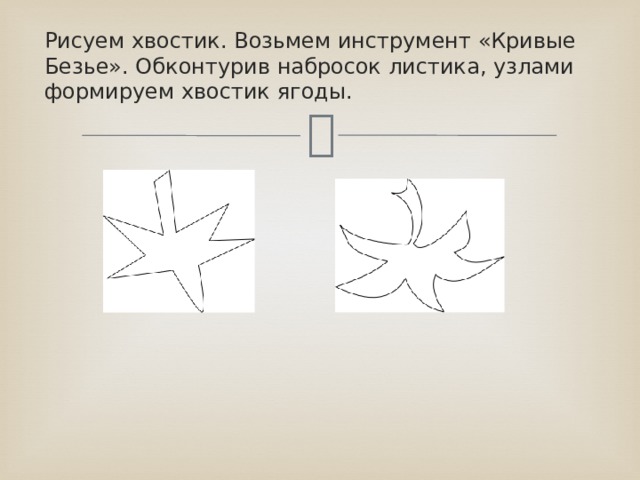Просмотр содержимого документа
«Клубника в программе Inkscape»

Клубника в программе Inkscape
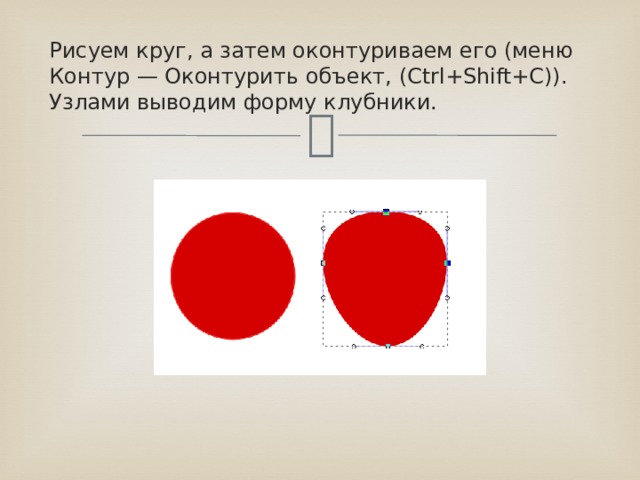
Рисуем круг, а затем оконтуриваем его (меню Контур — Оконтурить объект, (Ctrl+Shift+C)). Узлами выводим форму клубники.
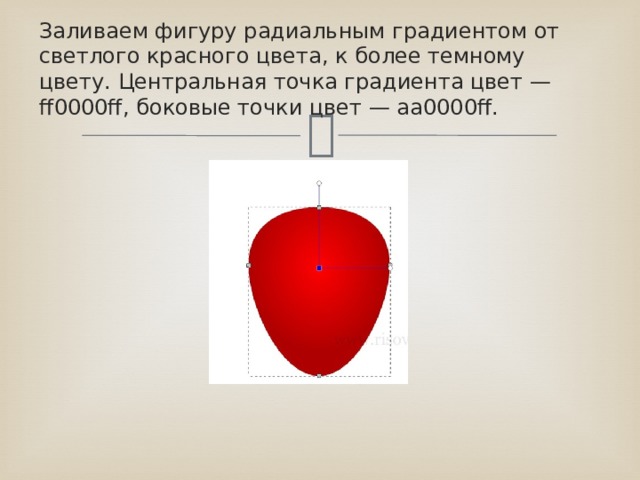
Заливаем фигуру радиальным градиентом от светлого красного цвета, к более темному цвету. Центральная точка градиента цвет — ff0000ff, боковые точки цвет — aa0000ff.
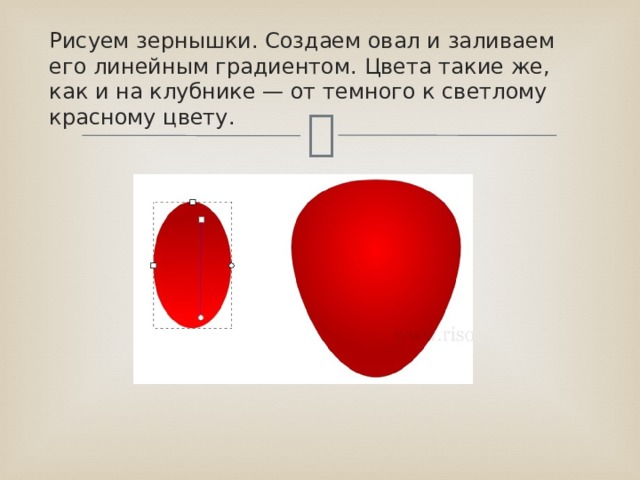
Рисуем зернышки. Создаем овал и заливаем его линейным градиентом. Цвета такие же, как и на клубнике — от темного к светлому красному цвету.
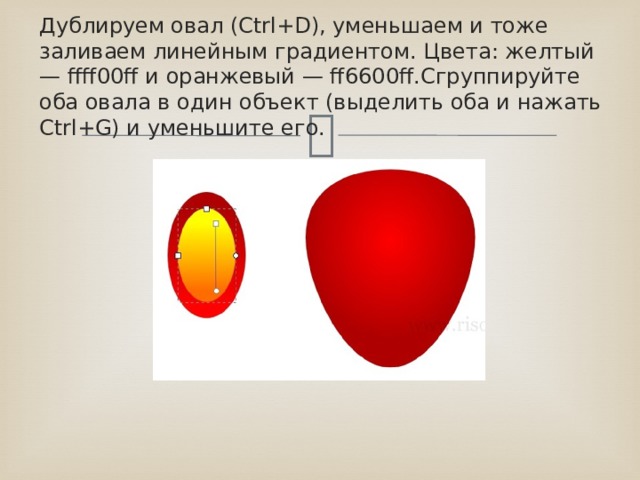
Дублируем овал (Ctrl+D), уменьшаем и тоже заливаем линейным градиентом. Цвета: желтый — ffff00ff и оранжевый — ff6600ff.Сгруппируйте оба овала в один объект (выделить оба и нажать Ctrl+G) и уменьшите его.

Когда зернышко готово, можно начать штамповку. Перемещайте зернышко по клубнике, не отпуская клавишу мыши, и нажимайте Пробел.

Следующим этапом будет рисование блика. «Кривыми Безье» и при помощи узлом создаем фигуру как на рисунке ниже. На месте зерен рисуем овалы и располагаем как на рисунке.
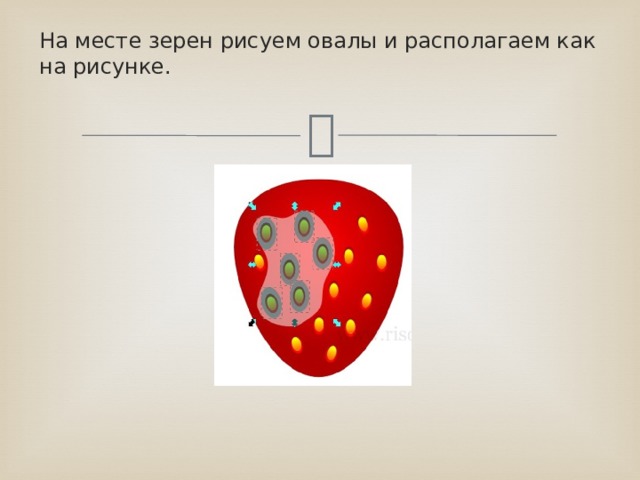
На месте зерен рисуем овалы и располагаем как на рисунке.

Между бликом и каждым овалом проводим логическую операцию «Разность» (меню Контур – Разность (Ctrl+ -)). После этого нужно втянуть блик — меню Контур – Втянуть или Ctrl+(. Нажать два раза.
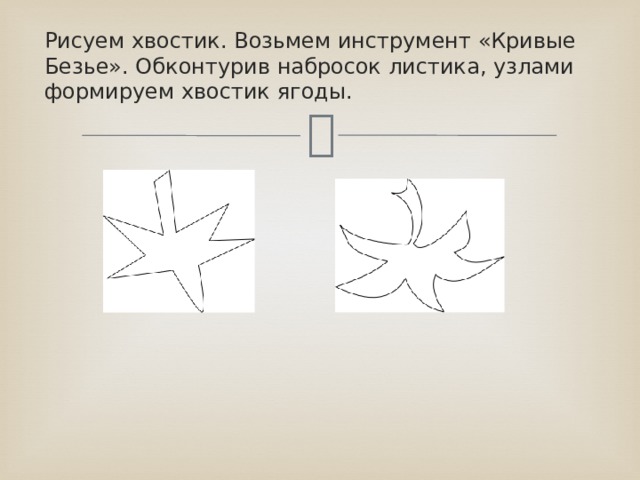
Рисуем хвостик. Возьмем инструмент «Кривые Безье». Обконтурив набросок листика, узлами формируем хвостик ягоды.

Заливаем хвостик зеленым цветом и в центре используя инструмент «кривые Безье» рисуем тень.